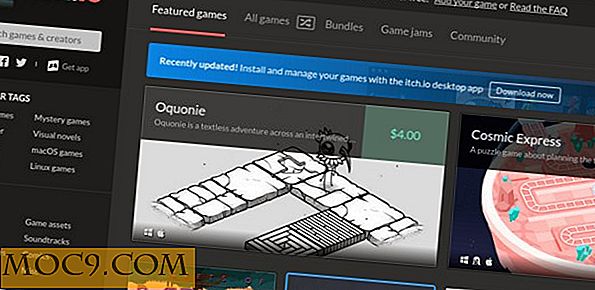Så här stoppar du Outlook och Gmail från att markera e-post som läst
När du öppnar ett e-postmeddelande i webbgränssnittet i Gmail och Outlook, markeras det automatiskt som läst. För de flesta är detta en bra funktion som gör en menial chore för dem. För dem som vill ha kontroll över vad som märks och vad som inte kan, kan det dock vara irriterande. Detta är speciellt fallet om en användare vill lämna e-postmeddelanden som olästa eftersom de vill ha en påminnelse att komma tillbaka till det senare.
Lyckligtvis har webbversionerna av Outlook och Gmail båda alternativen som förhindrar att e-postmeddelanden markeras när du öppnar dem.
För Gmail
Om du vill inaktivera den här funktionen i Gmail är det lite knepigt. Standard Gmail-gränssnittet, vid skrivningstillfället, stöder inte att lämna e-postmeddelanden som olästa. En tillägg för Gmail tillåter detta, men det ändrar också hur Gmail ser ut. Det är en irriterande hinder, men om du verkligen vill ha funktionen är det här det enda sättet att aktivera det.
Först måste vi aktivera förhandsgranskningsfönstret. För att göra detta klickar du på kuggan högst upp till höger i Gmail och klickar på "Inställningar".

Längst upp i raden i fönstret Inställningar finns en serie kategorier. Klicka på den som heter "Labs". Det finns på höger sida av kategorierna.

Hitta "Förhandsgranskningspanel" och klicka på Aktivera och klicka sedan på "Spara ändringar" längst ner på sidan för att tillämpa dem.


När du har gjort det, laddas Gmail om. När du går tillbaka till inställningarna bör du nu se alternativet "Förhandsgranskningspanel" i kategorin Allmänt i fönstret Inställningar. Hitta "Förhandsgranskningspanel" och sätt "Markera en konversation som läst" till "Aldrig".

Tillbaka i huvudfönstret i Gmail kan du ändra användargränssnittet till förhandsgranskningsrutan genom att klicka på ikonen på fyra staplar bredvid en ruta högst upp till höger.

Användargränssnittet kommer nu att ändras till förhandsgranskningsrutan. Eftersom du berättade förhandsgranskningsrutan om att inte markera e-postmeddelanden som läst kan du nu lyssna läsa e-postmeddelanden utan att de är markerade.
Om du vill markera ett e-postmeddelande som läst, högerklickar du på det på e-postlistan och klickar på "Markera som läst."

För Outlook
Lyckligtvis är processen mycket enklare i webbversionen av Outlook. För att aktivera den här funktionen klickar du först på tappen längst upp till höger och klickar sedan på Alternativ.

Du får se många alternativ och kategorier visas till vänster. Den du söker är under "Mail", sedan "Automatisk bearbetning" och slutligen "Markera som läst." Du kan behöva kollapsa andra kategorier för att få en bättre bild.

Här kan du anpassa hur meddelanden markeras som läst en gång vald. Självklart är inställningen du här är "Markera inte objekt automatiskt som läst", men ta gärna en titt på de andra alternativen för att se om de passar dina behov bättre. När du väl valt det alternativ du vill ha, glöm inte att klicka på "Spara" -knappen längst upp!

Klicka på bakpilen bredvid "Alternativ" för att gå tillbaka till inkorgen.

Nu kan du läsa e-postmeddelanden utan att de märker sig som läst. För att markera ett e-postmeddelande, klicka på följande öppna kuvertikon på postlistan.

Märk mina ord
För vissa markerar automatiskt e-postmeddelanden som läsning besväret från att hantera e-postmeddelanden. För andra är det dock ett besvär i sig! Om du använder Gmail eller Outlook på webbgränssnittet, vet du hur du stoppar någon av dem från att markera dina e-postmeddelanden som läst.
Hatar du att dina e-postmeddelanden markeras som läst automatiskt? Låt oss veta nedan!